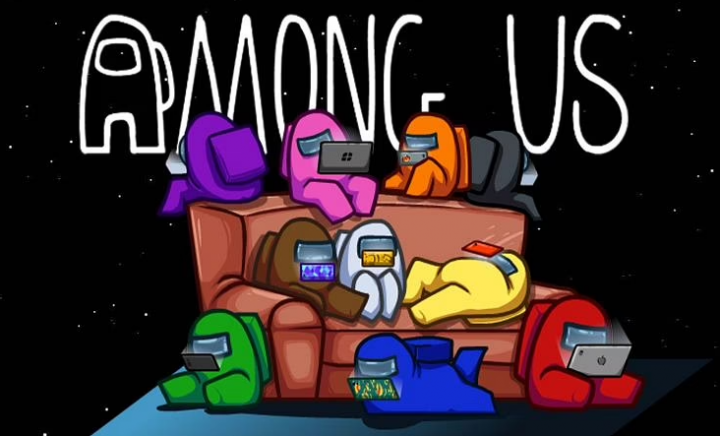Cara Menduplikasi dan Menyalin Folder di Google Drive
Google Drive adalah tempat yang tepat untuk mengatur dan berbagi semua file Anda beserta semuanya. Yang telah Anda buat di Google Dokumen, Spreadsheet, dan Slide. Anda dapat mengimpor semua file Anda, menyimpan lampiran Gmail, dan mengatur semuanya di folder. Pada artikel ini, kita akan berbicara tentang Cara Menduplikasi dan Menyalin Folder di Google Drive. Ayo mulai!
Hanya ada satu masalah: Google Drive tidak menyertakan opsi untuk menduplikasi folder dan semua filenya. Anda akan membutuhkan sedikit solusi untuk menyalin folder dan file-nya. Begini caranya:
Google Drive mungkin salah satu layanan penyimpanan cloud terbaik, tetapi belum memiliki beberapa opsi penting. Namun, Anda dapat menyalin file di Google Drive, tidak ada opsi di menu konteks Google Drive untuk menyalin, atau menduplikasi, folder .
Seperti yang disebutkan, Google Drive memang menyertakan file Buat salinan opsi untuk file. Karena itu, Anda masih dapat menyalin semua file di folder dengan memilih opsi itu. Ini adalah bagaimana Anda dapat menduplikasi folder Google Drive dengan Buat salinan pilihan.
- Pertama, buka Google Drive Anda penyimpanan cloud di browser.
- Kemudian Buka folder untuk menyalin di Google Drive.
- Kamu bisa cepat pilih semua file di folder itu dengan menekan Ctrl + A hotkey.
- Lanjut, klik kanan salah satu file yang dipilih dan Pilih Buat salinan pada menu konteks.
- Sekarang salinan baru dari file tersebut akan muncul di folder yang sama dengan Salinan… di judul file. Klik kanan salah satu file asli , yang tetap dipilih, dan klik Pindah ke .
- Klik ikon folder abu-abu dengan + di atasnya, di kanan bawah menu, untuk buat folder baru . Masukkan judulnya.
- Klik Membuat folder tombol untuk menambahkan folder ke Drive Saya. Ini adalah tanda centang putih dengan latar belakang biru, tepat di samping judul folder baru.
- Akhirnya, tekan Pindah kesini tombol untuk memindahkan file asli ke folder baru. Ini akan meninggalkan Anda dengan dua folder yang menyertakan konten yang persis sama.
Aplikasi Pencadangan dan Sinkronisasi
Anda dapat menyalin folder Google Drive dengan cara, cukup tambahkan software Backup dan Sync ke Windows. Pencadangan dan Sinkronisasi menambahkan folder Google Drive ke File Explorer. Perangkat lunak menyinkronkan direktori itu sehingga Anda dapat membuka dokumen Anda yang disimpan di GD dari File Explorer dan menyimpan dokumen langsung ke penyimpanan cloud. Karena File Explorer menyertakan folder GD, Anda juga dapat menyalinnya dengan pengelola file itu.
Pertama-tama, tambahkan Backup dan Sync ke Windows dengan mengklik tombol Download di halaman situs ini. Saat Anda mengunduhnya, luncurkan penginstal Pencadangan dan Sinkronisasi. Kemudian, Anda harus membuka aplikasi Backup & Sync; dan pilih akun Google untuk masuk. Kemudian Anda juga dapat memilih beberapa folder untuk dicadangkan ke Google Drive, dan memilih opsi Sinkronkan Drive Saya ke Komputer ini.
Buka File Explorer ketika Windows telah disinkronkan dengan Drive Saya. Sekarang ketuk folder Google Drive untuk membukanya, lalu klik kanan folder GD untuk menyalin. Pilih opsi Salin pada menu konteks. Tekan tombol Salin ke, dan pilih untuk menyimpan folder yang disalin di Google Drive. Kemudian Anda juga dapat membuka folder yang disalin dari tab browser penyimpanan cloud.
Aplikasi Web
Ada juga banyak aplikasi web yang dapat Anda gunakan untuk menyalin folder Google Drive. Salin Folder adalah aplikasi web yang menyalin folder GD. Klik hyperlink ini untuk membuka aplikasi Salin Folder.
Saat pertama kali membuka Salin Folder, Anda harus mengeklik Mengizinkan tombol. Dan kemudian tekan Tinjau Izin tombol dan pilih akun Google. Jika akun tidak terdaftar, klik Gunakan akun lain lalu masuk . tekan Lanjut dan Mengizinkan tombol untuk membuka tab.
Anda perlu menekan Pilih Map tombol untuk membuka jendela. Pilih folder untuk disalin, dan tekan Pilih tombol . Kemudian masukkan judul untuk folder duplikat di kotak teks apa pun yang Anda inginkan. tekan Salin Folder untuk menduplikasi folder yang dipilih di Google Drive.
Gsuitetips.com juga aplikasi web untuk menyalin folder Google Drive. Kemudian tekan tombol Masuk dengan Google untuk memilih akun Google Drive dan buka aplikasi web.
Lebih
Namun, sekarang Tekan Klik untuk menelusuri Tombol folder sumber untuk memilih folder GD untuk disalin. Anda juga dapat menekan Klik untuk menelusuri tombol untuk folder tujuan. Untuk memilih direktori Google Drive untuk menyimpan folder duplikat. Masukkan judul di folder Baru dengan nama kotak teks. Pilih Salin file kotak centang, klik Pratinjau, dan tekan Pergilah tombol. Kemudian, Anda dapat mengklik hyperlink untuk membuka salinan folder baru di Google Drive.
Jadi begitulah cara Anda dapat menyalin folder Google Drive Anda. Kami berharap, suatu hari Google dapat bangun dan menambahkan opsi Salin Folder ke GD. Sampai saat itu, Anda dapat menyalin folder GD dengan menyalin semua file di dalamnya atau dengan menggunakan software Backup dan Sync dan aplikasi web salin folder.
Kesimpulan
Baiklah, Itu saja Teman-teman! Saya harap Anda menyukai artikel ini dan bermanfaat bagi Anda. Beri kami tanggapan Anda tentang itu. Juga jika kalian memiliki pertanyaan lebih lanjut terkait dengan artikel ini. Beri tahu kami di bagian komentar di bawah. Kami akan segera menghubungi Anda.
Semoga hari mu menyenangkan!